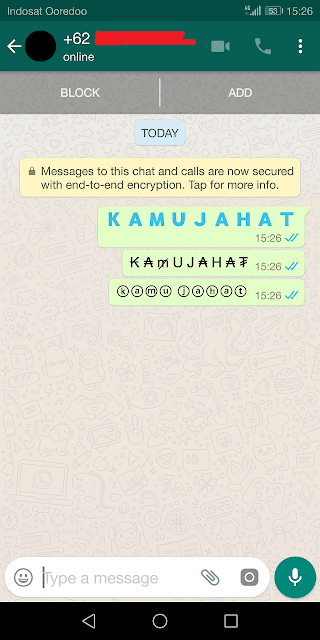Cara Membuat Tulisan Berwarna dan Merubah Font di WhatsApp
4 Oktober 2018
Saat ini WhatsApp menjadi aplikasi chatting terbaik yang paling banyak digunakan mayoritas pengguna smartphone di seluruh dunia. Prestasi tersebut tidak lepas dari segala daya dan upaya WhatsApp untuk selalu memberikan pelayanan terbaik kepada para penggunanya. Salah satunya adalah berbagai macam kustomisasi yang bisa kita lakukan dalam hal chatting.
Tahukah kamu kalau sebenarnya kamu bisa membuat format tulisan berbeda di aplikasi chatting yang diakuisisi Facebook ini? Ya, sayangnya kamu cuma bisa menggunakan 3 format saja, yaitu:
- Bold (tulisan tebal), caranya dengan menyisipkan simbol * diantara teks. Misal *tebal*.
- Italic (tulisan miring), caranya dengan menyisipkan simbol _ diantara teks. Misal _miring_.
- Tilde (tulisan dicoret), caranya dengan menyisipkan simbol ~ diantara teks. Misal ~coret~.
Kustomisasi WhatsApp
Namun, tahukah kamu kalau kamu juga bisa membuat tulisan berwarna di WhatsApp? Bahkan, mengganti font tulisan pun bisa dilakukan. Untuk melakukannya, kamu membutuhkan aplikasi pihak ketiga (font editor). Di artikel ini saya menggunakan dua aplikasi yang menurut saya terbaik, yaitu TextArt dan WhatsBlueText. Download-nya gratis kok.1. Membuat Tulisan Berwarna di WhatsApp
Buka aplikasi TextArt, ketikkan tulisan yang diinginkan, kemudian klik tombol 'Ok'.
Pilih opsi 'Change colors'.
Sesuaikan warna font yang kamu inginkan. Kemudian klik tombol 'Send to WhatsApp' untuk membagikan tulisan.
Begini contoh yang sudah jadi (format berupa gambar).
Selain merubah warna tulisan, TextArt juga bisa digunakan untuk mengganti font, memberikan background gambar, mengganti text layout, dan memiliki beberapa preset yang siap digunakan. Komplit lah.
2. Merubah Font di WhatsApp
Buka aplikasi WhatsBlueText dan pilih 'Start Writing'.
Ketikkan teks yang ingin kamu custom pada kolom yang tersedia. Selanjutnya, klik ikon 'share' di samping teks yang ingin kamu bagikan.
Ada 3 cara untuk membagikan teks tadi:
- Copy, menyalin teks dan tinggal di-paste ke tempat yang kamu inginkan.
- WhatsApp, membagikan langsung ke kontak WhatsApp di hapemu.
- Share Text, membagikan ke platform yang kamu pilih (Facebook, SMS, Twitter dll).
Berikut contoh font yang berhasil diganti.
Gampang, kan? Begitulah cara kustomisasi WhatsApp sederhana yang bisa kamu lakukan. Semoga membantu.